|
Инструкции за
инсталация
1.
Изтеглете и запишете
инсталационния пакет, като кликнете с мишката тук
за версия 6:
версия 6 - QstatLabBG6-Setup.exe (19
MB)
предишни версии - запитване на
office-bg@qstatlab.co.uk
Ако използвате
Internet Explorer, ще ви бъде зададен въпрос дали искате да
стартирате програмата (Run), да я запишете на диска
(Save) или да прекратите изтеглянето. Препоръчваме да
изберете Save, след което укажете къде да бъде записан
изтегления файл. За Ваше улеснение - можете да изберете Desktop
- така файлът ще се съхрани на десктопа.
За успешното инсталиране на програмата е необходимо да имате
администраторски права.
2.
Стартирайте изтегления файл
- натиснете върху
иконката с десния бутон и изберете
"Run As Administrator":
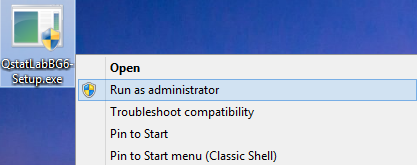
3.
Започване на инсталацията (ако кирилицата не се чете, следвайте инструкциите
за Windows XP,
Windows 7,
Windows 8,
Windows 10):
Потвръдете 'YES'
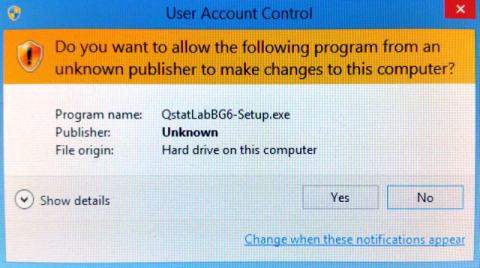
Натиснете 'Setup'
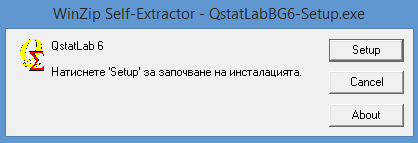
4.
След като кликнете върху 'Setup' ще се
появи следният прозорец:
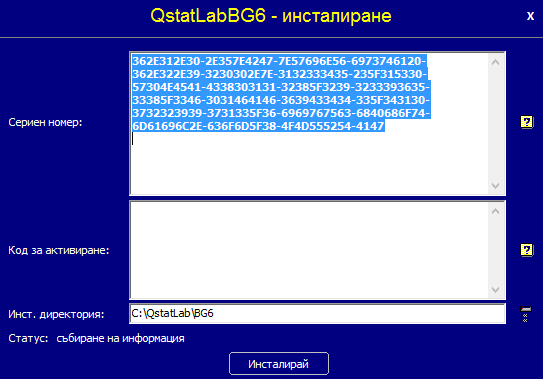
5. Изберете серийния
номер.
Ако номерът не е избран (както на горната картинка), използвайте десния бутон на мишката
в полето със серийния номер и изберете 'Select
all'.

6.
Копирайте го в клипборда. Отново
натиснете с десния бутон на мишката в полето, където е изписан серийния номер.
Изберете Copy, за да копирате избраното в
клипборда.
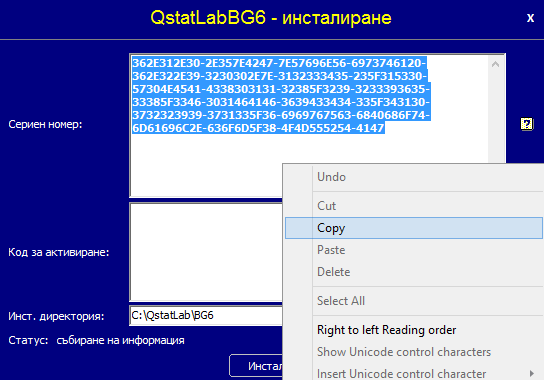
На този етап можете
да затворите горното прозорче, като натиснете върху кръстчето в
горния десен ъгъл.
7.
Изпратете този номер заедно със следната информация на адрес:
office-bg@qstatlab.co.uk
За да улесните въвеждането на серийния
номер, използвайте функцията Paste:
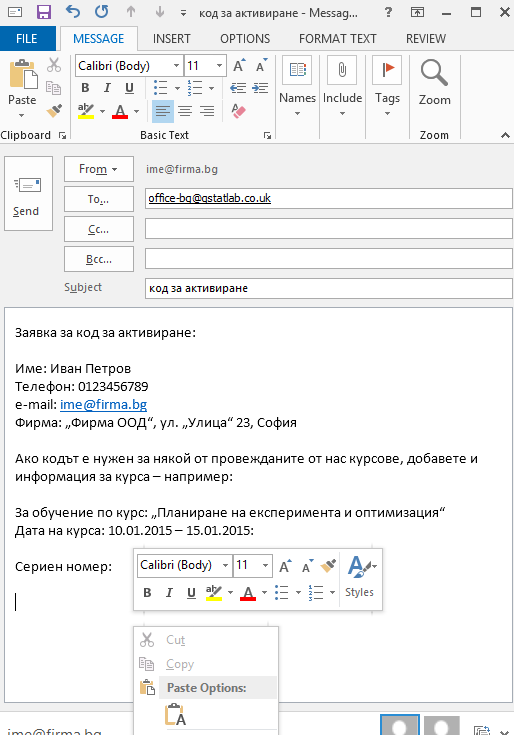
Съобщението, което трябва да изпратите ще
изглежда по подобен начин:
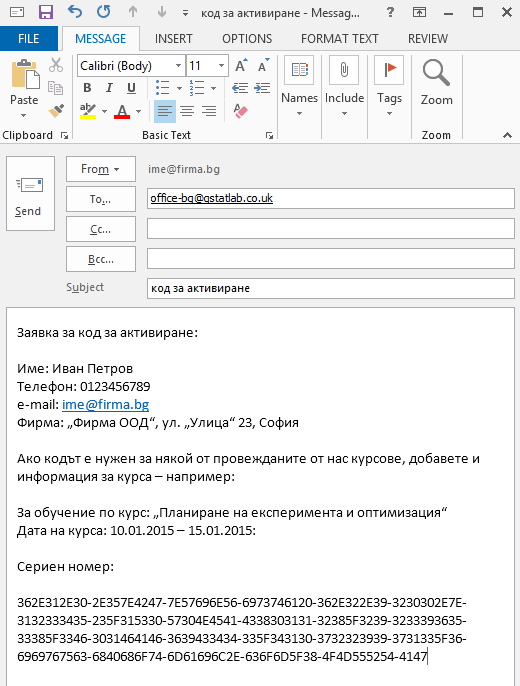
8.
Въведете кода за активиране.
Стараем се да отговорим на всички заявки до 24 часа. След
като получите кода за активиране, маркирайте го с мишката, кликнете с десния
бутон и изберете Copy. Така той ще се пренесе в
клипборда. Стартирайте отново инсталационната програма на
QstatLab и в полето 'Код за активиране', използвайте функцията
Paste:
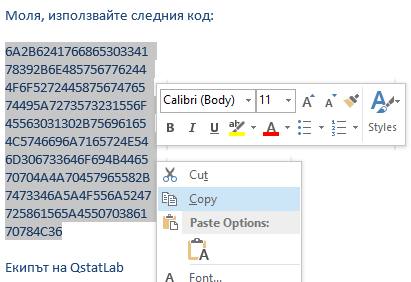
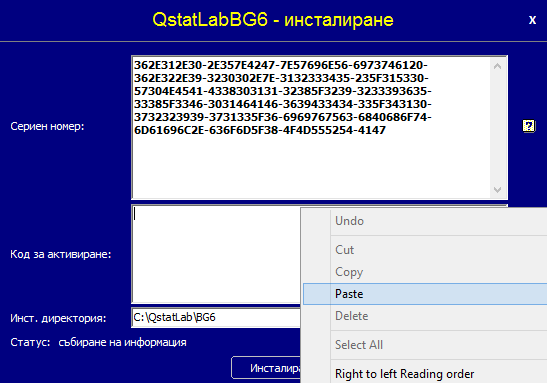
9.
Инсталирайте програмата.
Сега можете да натиснете бутона 'Инсталирай'.
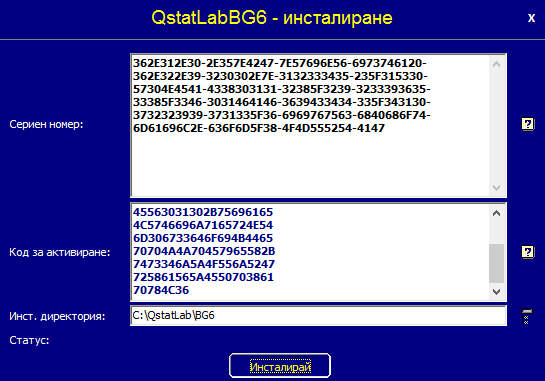
Когато надписа на този бутон се промени на 'Затвори', инсталацията е приключила.
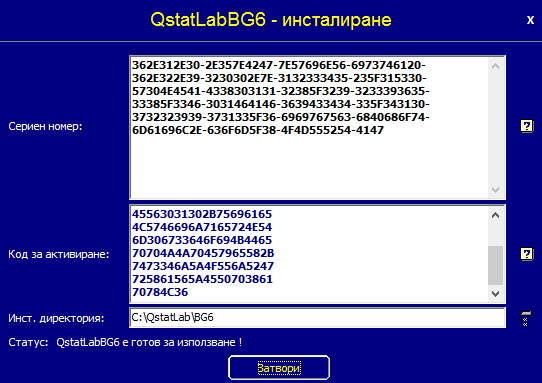
10.
Стартиране: На десктопа Ви ще се появи иконка, с която можете да стартирате
продукта.
QstatLab
може да се стартира и от START/Programs/QstatLab/BG6.
На това място ще намерите и лесен достъп до приложените примери.
Внимание! За
Windows Vista, Windows 7, 8, 10 и по-нови, при първо стартиране на
продукта, кликнете с десния бутон на мишката върху иконктата и изберете
"Run As Administrator".
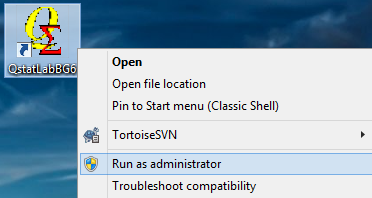
11.
Лиценз за използване -
Чрез получаване на кода за активиране Вие
получавате правото да използвате
QstatLab
до определена
от лиценза дата и при условия, които сте приели при изтеглянето на
програмата. Условията можете да намерите
тук. Продуктът
ще започне да Ви предупреждава 15 дни преди
датата на изтичане на
срока на лиценза. Свържете се с екипа на QstatLab,
ако желаете да го подновите.
12.
Деинсталиране.
Ако
желаете да деинсталирате програмата, използвайте съответната иконка в
Start/Programs/QstatLab/BG6/uninstall.
--------------------
Ако този текст не покрива особеностите на
Вашата инсталация, не се колебайте да се свържете с нас и ние ще Ви съдействаме
с удоволствие.
|